هذا المقال هو المقال الثالث من سلسلة: شروحات ريمارك أوفيس للتصحيح الآلي للاختبارات بالجامعات والمدارس، و التي يقدمها الأستاذ أشرف هشام حصريا لقراء و متابعي تعليم جديد. يمكنكم الاطلاع على المقال الأول: شرح تثبيت برنامج ريمارك أوفيس Remark Office للتصحيح الآلي للاختبارات من خلال الرابط التالي. و المقال الثاني: شرح كيفية إزالة و نقل ترخيص برنامج ريمارك أوفيس للتصحيح الآلي من خلال الرابط التالي.
من أهم المميزات التى يتميز بها برنامج ريمارك أوفيس للتصحيح الآلى للاختبارات أنه يسمح بتصميم قوالب نماذج إجابات الاختبارات باستخدام أي برنامج تحرير نصوص مثل برنامج مايكروسوفت وورد، حيث يستطيع برنامج ريمارك التعرف على أي نوع من نماذج إجابات الاختبارات بغض النظر عن البرنامج الذي تم تصميم النموذج به،
وهذا بعكس أجهزة التصحيح الآلي التقليدية والبرامج المصاحبة لها والتي تتطلب أوراق نماذج إجابات مصممة مسبقا ومطبوعة على ورق خاص يتم شراؤها بمبالغ كبيرة مما يحمل المؤسسات التعليمية تكاليف إضافية تدفع بشكل دوري، وهنا يبرز دور برنامج ريمارك أوفيس وفائدته الاقتصادية التي تتلخص فى توفير شراء أوراق نماذج خاصة لإجابات الاختبارات.
إذا لم تكن قد حملت نسخة تجريبية مجانية من البرنامج يمكنك تحميلها بالضغط هنا.
فى مقال اليوم سنشرح كيفية تصميم نموذج الاجابة باستخدام برنامج مايكروسوفت وورد وذلك لأنه البرنامج الأكثر استخداما وسهولة لدى أغلب مستخدمي الكمبيوتر وأنظمة الويندوز .
في البداية لابد أن نعلم أن تصميم النموذج يجب أن يحتوي على عدد من البيانات الرئيسية وهي :
- اسم الاختبار ومدته
- اسم ورقم الطالب
- باركود لرقم المادة
- عدد من أسئلة الاختيار من متعدد
- أسئلة اختيار من إجابتين كأسئلة الصواب والخطأ.
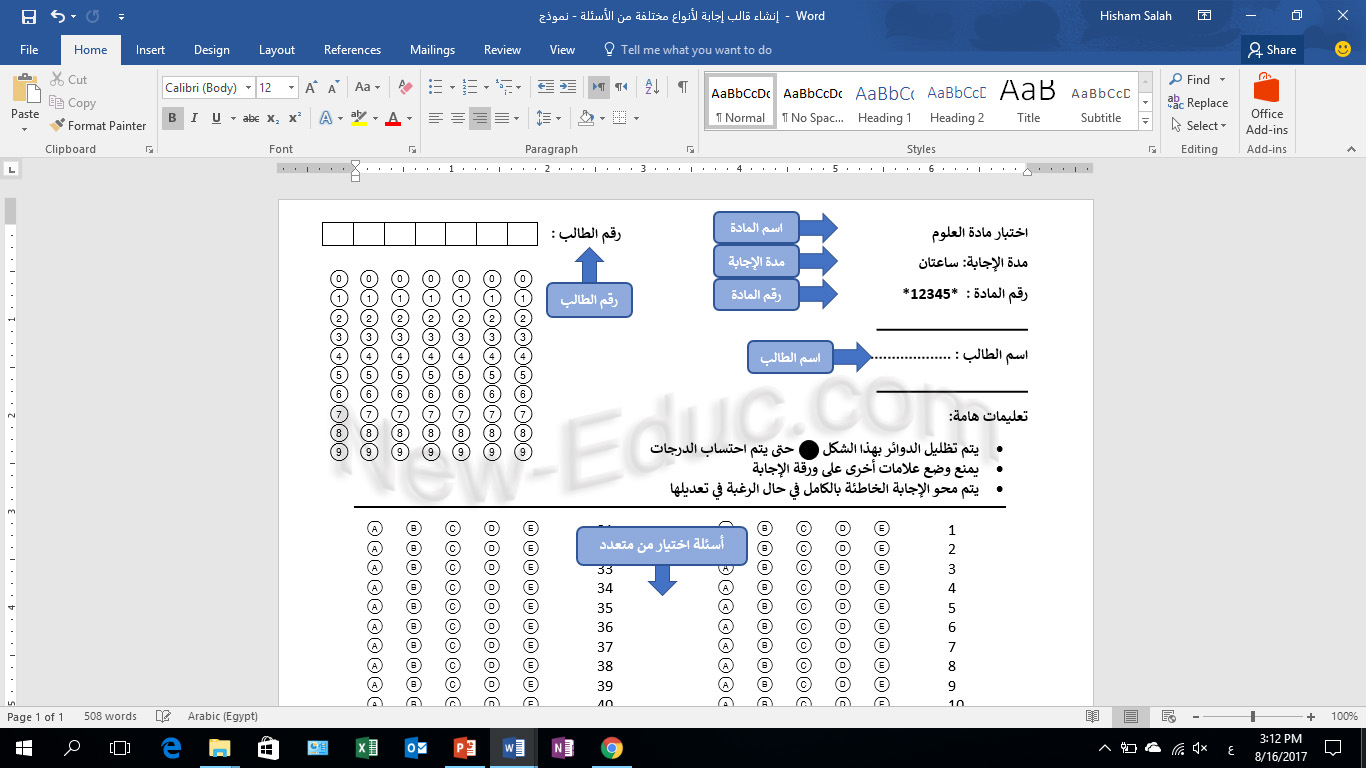
يمكننا استعراض خطوات تصميم قالب نموذج إجابة كالتالي:
1- بعد فتح برنامج مايكروسوفت وورد يتم البدء بكتابة اسم الاختبار والمادة وكذلك يجب ذكر مدة الاختبار في أعلى النموذج في الجانب المناسب لمصمم النموذج .
2- نقوم بكتابة اسم الطالب وهنا لا بد لنا أن نعلم أن برنامج ريمارك أوفيس يحتوي على خاصية OCR أى Optical Character Recognition وهي الخاصية التى تمكن البرنامج من قراءة الحروف المطبوعة باللغة الانجليزية على أوراق الاجابات بعد مسحها بإستخدام أي ماسح ضوئي.
3- بعد ذلك يتم عمل جدول لكتابة رقم الطالب مكون من سبعة أرقام، لذا ننشئ جدولاً مكوناً من سبعة أعمدة وذلك من شريط الأدوات الرئيسي في برنامج الوورد، حيث نختار insert ثم table ثم insert table أو إدراج ثم جدول ثم إدراج جدول إذا كنت تستخدم الواجهة العربية، وسيكون عدد الأعمدة هنا سبعة أعمدة و أحد عشر صفاً لتحتوي على الأعداد من الصفر وحتى التسعة بالإضافة إلى صف ليكتب الطالب رقمه وليسهل مراجعته ثم الضغط على OK و كتابة الأرقام في الصفوف بالكامل .
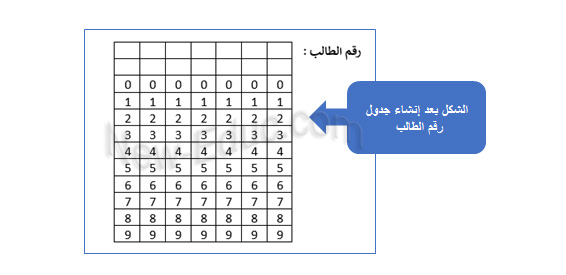
4- بعد ذلك يجب أن نقوم بتغيير نوع الخط إلى نوع من أنواع خطوط الـ OMR . وللعلم فإن خطوط ال OMR تكون متوفرة بجهاز الكمبيوتر الذي تم تثبيت البرنامج عليه أو يمكن الحصول عليها من موقع الشركة الإلكتروني للغتين العربية أو الإنجليزية.
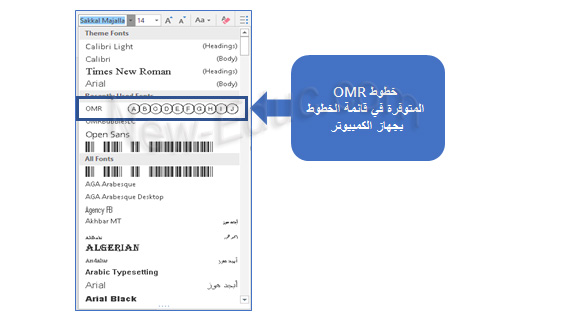
5- نلاحظ أن الأرقام قد تحولت إلى دوائر وذلك ليسهل على برنامج ريمارك التعرف عليها و قراءتها بسهولة من نماذج الإجابات بعد مسحها وإدخالها للبرنامج بإستخدام الماسح الضوئي عند بدء عملية التصحيح الآلي.
ملحوظة : يراعى أن يكون حجم الخط مناسبا، ويُنصح ان يكون حجم الخط 12.
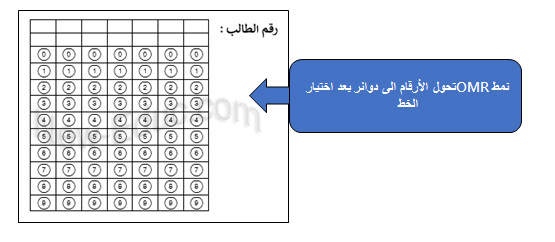
6- ولتعارض وجود حدود الجداول مع برنامج ريمارك أوفيس فسنقوم بإخفاءها مع القيام بعمل تنسيق للصفوف والاعمدة ومراعاة أن تكون المسافات متساوية فيما بينها وألا تكون متلاصقة.
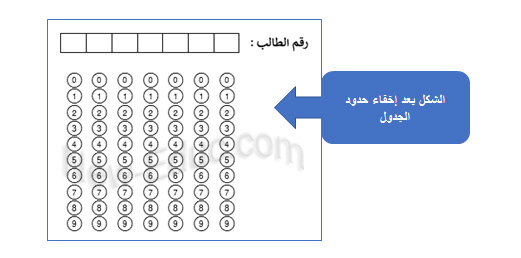
7- يتم بعد ذلك إضافة رقم المادة على شكل باركود حيث يتم كتابة رقم المادة مع مراعاة أن الأرقام أو الحروف التي سيتم تحويلها إلى باركود يجب أن تبدأ بعلامة نجمة (*) وتنتهي بعلامة نجمة(*). وفي حالة الرغبة في إضافة مسافات بين أكثر من رقم أو أكثر من حرف في الباركود يتم استبدال المسافات بعلامة تعجب (!)
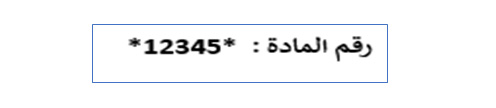
8- تصميم الجزء الخاص بالأسئلة :
- في هذا النموذج سنقوم بتصميم 60 سؤال اختيار من متعدد بخمسة اختيارات لكل سؤال.
- وعدد 5 أسئلة تحتوي على اختيارين كأسئلة الصواب والخطأ.
- ننشئ الجدول والمكون من 30 صفا و16 عمودا لاعتبارت ترك المسافات بين الإجابات بالضغط على insert من شريط الأدوات الرئيسي ثم اختيار table ثم insert table واختيار عدد الأعمدة والصفوف والضغط على ok ويتم إدخال الأسئلة سواء حروف أو ارقام ثم نقوم بتغيير نمط الخط الى النوع OMR
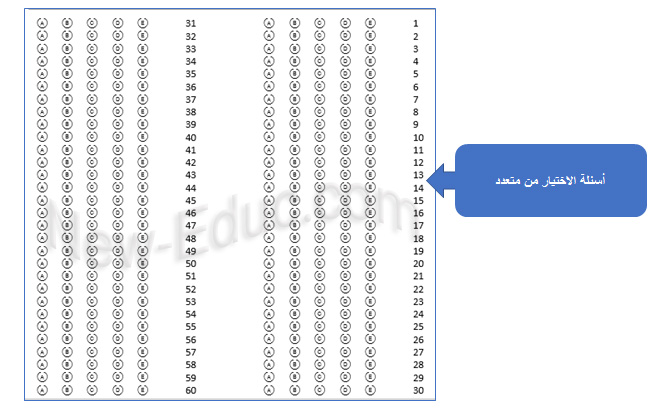
9- بالنسبة لأسئلة الصواب والخطأ فستكون بنفس الخطوات السابقة من إنشاء الجدول باختيار insert ثم table ثم insert table واختيار عدد الصفوف والأعمدة كما هو الحال بالنسبة للاختيارات من متعدد.
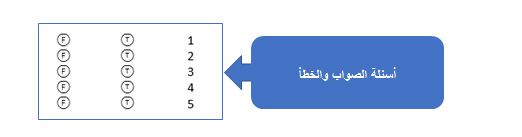
وفي كل الحالات يجب مراعاة تنسيق شكل وحجم الجدول حتى يصبح متناسقا مع الجداول المسبقة ومراعاة تساوي المسافات وتفادي ضيق المساحات في الجداول، وذلك حتى يتم التعامل معها من خلال برنامج ريمارك بسهولة ودقة.
إذا كنت ترغب في مشاهدة تنفيذ الخطوات السابقة بطريقة عملية فى خمس دقائق فقط، يمكنك مشاهدة فيديو الشرح التالي:
وبهذا الشكل يكون قد تم الانتهاء من تصميم نموذج قالب إجابة ليصبح قابلا للاستخدام في برنامج ريمارك اوفيس للتصحيح الآلي، ويمكن بعد ذلك تحويل النموذج لأكثر من صيغة وكذلك إمكانية طباعته حسب رغبة المستخدم.
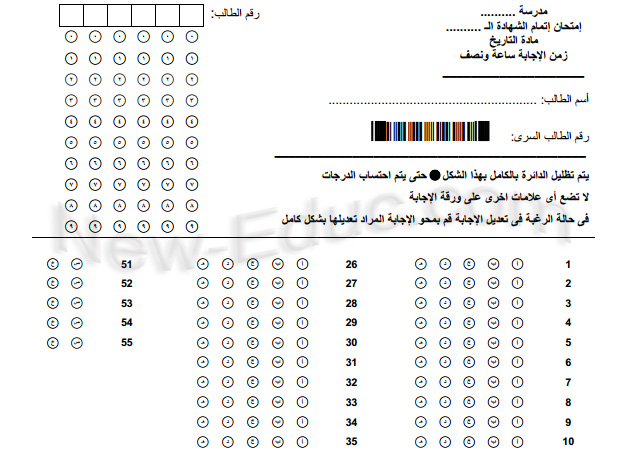
فى المقال القادم من سلسلة شروحات برنامج ريمارك أوفيس، سنتعرض إن شاء الله بالتفصيل لموضوع هام جدا لكل المدرسين وأساتذة الجامعة الذين يرغبون فى استخدام البرنامج، وهو كيفية تعريف نماذج إجابة الاختبارات على البرنامج بعد طباعتها ومسحها ضوئيا، وذلك تمهيدا لتصحيحها آليا باستخدام البرنامج.
 تعليم جديد أخبار و أفكار تقنيات التعليم
تعليم جديد أخبار و أفكار تقنيات التعليم


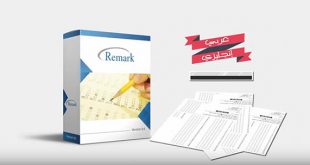

مشكورا على هذا العمل المتميز
مشكورا على هذا العمل المتميز وفقك الله
العفو و شكرا لك استاذ على